WPS表格技巧之如何批量插入工作簿
来源:网络收集 点击: 时间:2024-05-25【导读】:
小伙伴们,如果我们要往WPS表格中插入12个月的工作簿,是不是还是用点击工作簿旁边的加号一个一个的插入呢?如果这样操作,你就OUT了。下面我们就来给大家讲讲在WPS表格中隐藏的一个快速插入多个工作簿的技巧。品牌型号:联想E480系统版本:window10软件版本:WPS11.0.1.19方法/步骤1/6分步阅读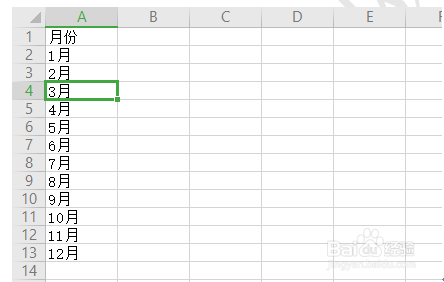 2/6
2/6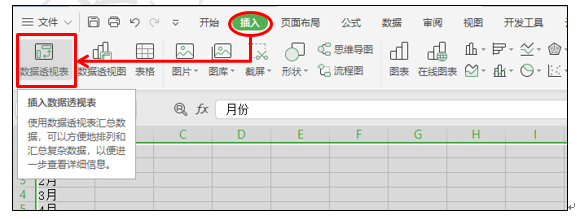 3/6
3/6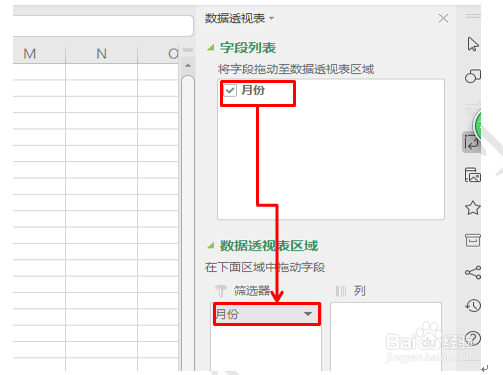 4/6
4/6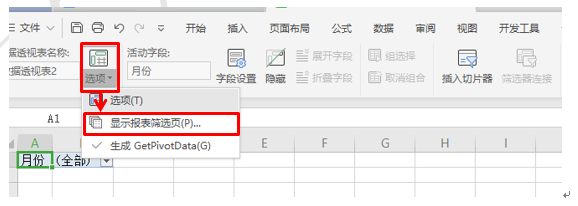 5/6
5/6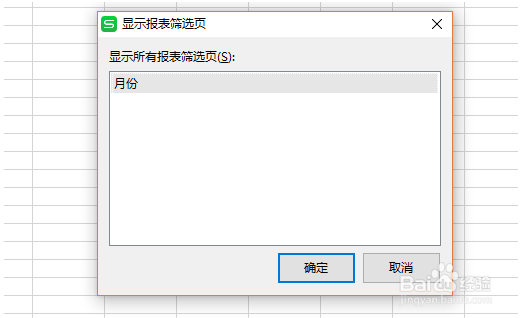 6/6
6/6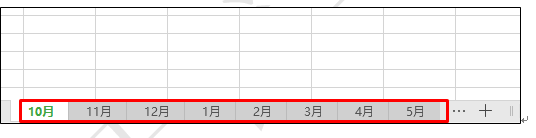
首先,我们打开一个WPS表格,在空白单元格输入月份,在下面的单元格输入1月,然后向下拖动鼠标填充月份序列,如图1
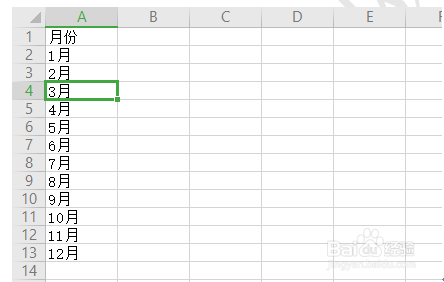 2/6
2/6然后选中所有表格,点击插入菜单栏下的数据透视表工具,如图2
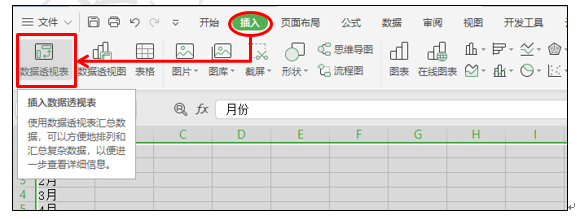 3/6
3/6系统弹出一个窗口,我们直接点击确定,然后在屏幕右侧数据透视表的下面,把字段列表中的月份用鼠标拖动至数据透视表区域里的筛选器中,如图3
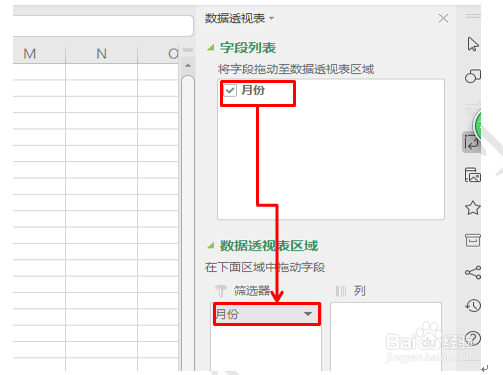 4/6
4/6然后直接点击工具栏中数据透视表旁边的选项,在下拉菜单中选择显示报表筛选页,如图4
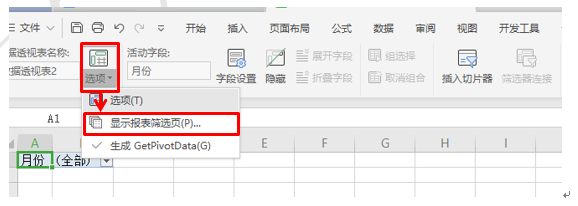 5/6
5/6系统弹出显示所有报表筛选页窗口,我们直接点击确定,如图5
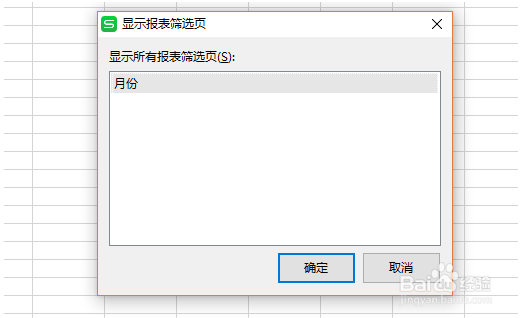 6/6
6/6所有其它月份的工作簿就会自动批量插入到这个WPS表格中,如图6
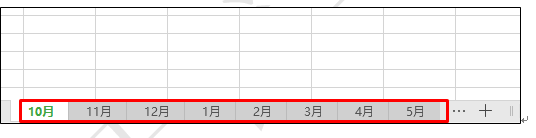
版权声明:
1、本文系转载,版权归原作者所有,旨在传递信息,不代表看本站的观点和立场。
2、本站仅提供信息发布平台,不承担相关法律责任。
3、若侵犯您的版权或隐私,请联系本站管理员删除。
4、文章链接:http://www.1haoku.cn/art_840471.html
上一篇:QQ发起群投票方法介绍
下一篇:艾尔登法环稀有武器旋角盾获取攻略
 订阅
订阅